Pagina Inhoudsopgave
Bijgewerkt op Jul 30, 2025
Externe harde schijven zijn onmisbare hulpmiddelen geworden voor het opslaan van enorme hoeveelheden data. Deze data varieert van waardevolle herinneringen en belangrijke werkdocumenten tot entertainmentbibliotheken. Naarmate de digitale wereld zich echter verder ontwikkelt, nemen ook onze behoeften toe en kan het formatteren van een externe harde schijf om verschillende redenen noodzakelijk worden.
Of je nu je opslagcapaciteit wilt vergroten, wilt overstappen op een nieuw bestandssysteem of prestatieproblemen wilt aanpakken, formatteren kan lastig zijn. Zeker als je bang bent al je waardevolle gegevens te verliezen. Maar wees niet bang! EaseUS leidt je in deze complete handleiding door de fijne kneepjes van het formatteren van een externe harde schijf zonder gegevensverlies.
Hoe u een externe harde schijf formatteert zonder gegevensverlies - 4 manieren
In dit gedeelte worden vier effectieve methoden besproken om een externe harde schijf te formatteren zonder gegevensverlies. Elke aanpak is afgestemd op verschillende scenario's en gebruikersvoorkeuren. Zo kunt u de meest geschikte methode voor uw behoeften kiezen.
Als u deze methoden begrijpt, krijgt u een uitgebreide handleiding voor het formatteren van een externe harde schijf zonder gegevensverlies. Om het u gemakkelijker te maken, hebben we de hele procedure in drie fasen verdeeld:
Fase 1. Maak een back-up van de externe harde schijf
Voordat u met formatteren begint, is het essentieel om een volledige back-up van uw externe harde schijf te maken om de veiligheid van uw waardevolle gegevens te garanderen. Het back-uppen van een externe harde schijf naar een andere externe harde schijf is een zeer effectieve methode om uw bestanden en instellingen te beschermen tijdens het formatteren.
Fase 2. Formatteer de externe harde schijf
We bespreken vier methoden om je te helpen bij het formatteren van je externe harde schijf. Deze methoden variëren van het gebruik van ingebouwde Windows-tools tot software van derden. Hieronder vind je een vergelijkingstabel voor alle vier de methoden om je te helpen de juiste methode voor jou te kiezen:
| 🛠️Methode | ⏰Duur (1 TB) | ☹️Moeilijkheidsniveau | 🚀Effectiviteit |
|---|---|---|---|
Ongeveer 5 minuten |
Gemakkelijkste | Hoogste | |
| Ongeveer 8 minuten | Eenvoudig | Gematigd | |
| Ongeveer 8 minuten | Gematigd | Gematigd | |
| Ongeveer 8 minuten | Hoog | Laag |
Methode 1. Formatteer een externe harde schijf via EaseUS Partition Master
EaseUS Partition Master is een alles-in-één schijfbeheerder. Het geeft gebruikers de mogelijkheid om hun harde schijven en partities naadloos te beheren, wat het een onmisbaar hulpmiddel maakt in de digitale wereld. Vergeleken met andere methoden voor het formatteren van een externe harde schijf biedt EaseUS Partition Master verschillende belangrijke voordelen. De intuïtieve interface en stapsgewijze instructies maken de software toegankelijk voor gebruikers van alle niveaus.
Hier leest u hoe u een externe harde schijf formatteert met EaseUS Partition Master:
Stap 1. Start EaseUS Partition Master, klik met de rechtermuisknop op de partitie op uw externe harde schijf/USB/SD-kaart die u wilt formatteren en kies de optie "Formatteren".

Stap 2. Wijs een nieuw partitielabel, bestandssysteem (NTFS/FAT32/EXT2/EXT3/EXT4/exFAT) en clustergrootte toe aan de geselecteerde partitie en klik op "OK".

Stap 3. Klik in het waarschuwingsvenster op 'Ja' om door te gaan.

Stap 4. Klik op de knop '1 taak/taken uitvoeren' in de linkerbovenhoek om de wijzigingen te bekijken en klik vervolgens op 'Toepassen' om te beginnen met het formatteren van uw externe harde schijf/USB/SD-kaart.

Belangrijkste kenmerken van EaseUS Partition Master
- Partitiegrootte wijzigen: pas eenvoudig de grootte van uw partities aan zonder dat er gegevens verloren gaan. Zo kunt u meer ruimte creëren voor nieuwe gegevens of de grootte van partities in Windows wijzigen .
- Partities samenvoegen: Wilt u een nieuwe partitie maken door meerdere partities te combineren? Met EaseUS Partition Master kunt u partities samenvoegen zonder risico op gegevensverlies.
- Converteer NTFS naar FAT32 : verander het bestandssysteem van de harde schijf zonder gegevensverlies.
- Schijfsnelheidstest: test naadloos de snelheid van een externe harde schijf en ontvang nauwkeurige en gedetailleerde resultaten.
Stel dat u op zoek bent naar een betrouwbare, gebruiksvriendelijke en veelzijdige oplossing om uw externe harde schijf te formatteren zonder risico op gegevensverlies. In dat geval is EaseUS Partition Master ongetwijfeld de beste keuze. De uitgebreide back-upopties, het efficiënte formatteringsproces en de extra schijfbeheerfuncties bieden ongeëvenaard gemak en gegevensbescherming.
Methode 2. Formatteer een externe harde schijf via Verkenner
Het formatteren van een externe harde schijf via de Verkenner is een eenvoudige en toegankelijke methode voor gebruikers. Door gebruik te maken van de mogelijkheden van uw besturingssysteem, kunt u met deze aanpak uw externe schijf snel formatteren zonder dat u software van derden nodig hebt. Zo doet u dat:
Stap 1: Controleer of uw schijf correct is aangesloten op uw computer. Open nu de Verkenner op uw Windows-computer door op de toets "Windows + E" te drukken. Uw aangesloten externe harde schijf zou nu moeten staan onder "Deze pc" of "Computer" in het linker navigatievenster.

Stap 2: Klik met de rechtermuisknop op het pictogram van uw externe harde schijf en kies 'Formatteren' in het contextmenu. Er verschijnt nu een formatteervenster waarin u het bestandssysteem (bijv. NTFS, exFAT of FAT32) en de grootte van de cluster kunt kiezen.
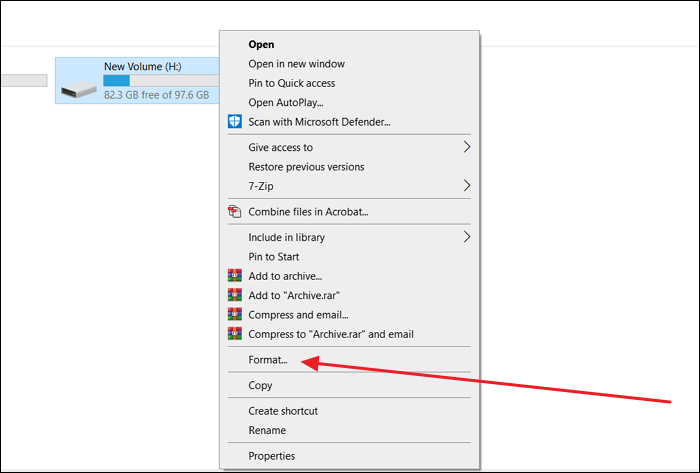
Stap 3: Je kunt kiezen tussen een snelle of een volledige formattering. Controleer je keuzes nogmaals nadat je een keuze hebt gemaakt. Wanneer je klaar bent om verder te gaan, klik je op 'Start' om het formatteringsproces te starten.
Stap 4: Er verschijnt een waarschuwingsbericht met de melding dat alle gegevens op de externe harde schijf worden verwijderd. Bevestig deze actie om het formatteren te starten. Het formatteren start en duurt even.
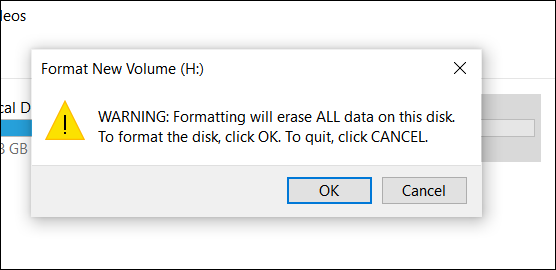
Methode 3. Formatteer een externe harde schijf via Schijfbeheer
Een andere manier om een externe harde schijf te formatteren is via Schijfbeheer. Dit biedt Windows-gebruikers een native en efficiënte methode om hun opslagapparaten te formatteren. Schijfbeheer is een ingebouwd hulpprogramma waarmee u schijven en partities kunt beheren en dat meer geavanceerde opties biedt dan de Verkenner. Zo formatteert u uw externe harde schijf met Schijfbeheer:
Stap 1: Nadat u uw externe harde schijf hebt aangesloten, drukt u op de Windows-toets + X op uw toetsenbord en selecteert u 'Schijfbeheer' in het menu dat verschijnt. In Schijfbeheer ziet u een lijst met alle aangesloten opslagapparaten. Navigeer naar uw externe harde schijf in de lijst; deze wordt gemarkeerd met de stationsletter en de capaciteit.
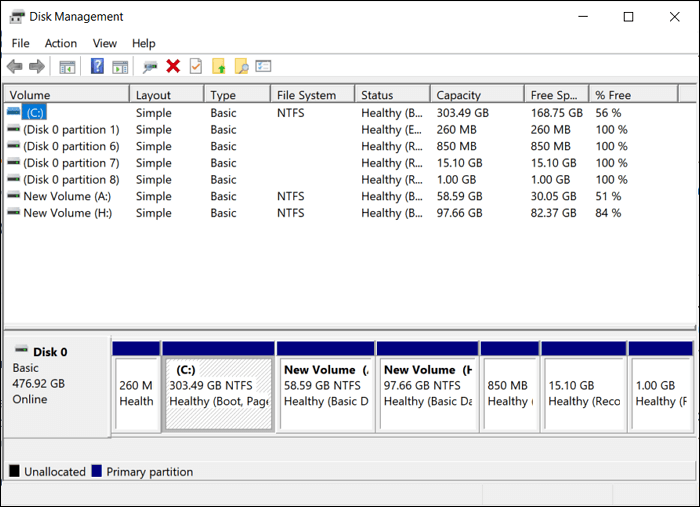
Stap 2: Klik met de rechtermuisknop op de partitie die uw externe harde schijf vertegenwoordigt en selecteer 'Formatteren' in het contextmenu. In het dialoogvenster Formatteren geeft u het bestandssysteem (bijv. NTFS, exFAT of FAT32) en de grootte van de cluster op. Schijfbeheer voert standaard een snelle formattering uit, die sneller maar minder grondig is.
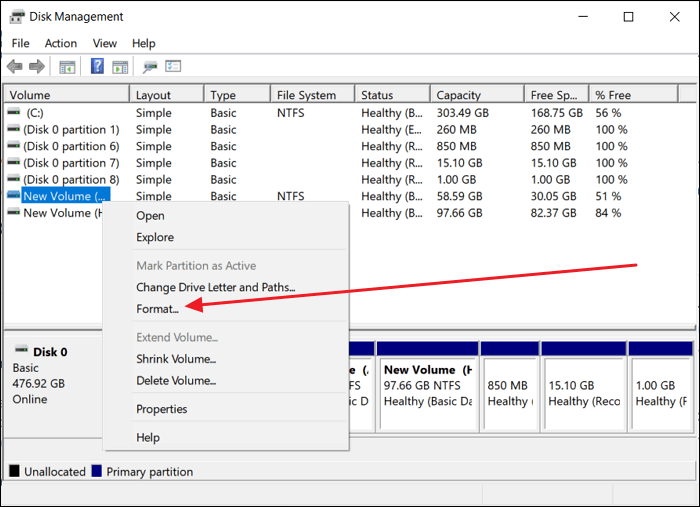
Stap 3: Schakel de optie "Snel formatteren" uit om een volledige datawissing te garanderen. Klik nu op "OK" om het formatteren te starten en accepteer de waarschuwing om uw externe harde schijf te formatteren.
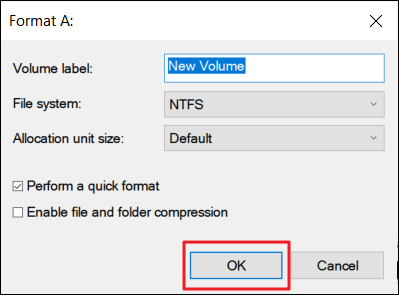
Deel deze ongelooflijke passage op sociale media, met effectieve manieren om externe harde schijven te formatteren zonder gegevens te verliezen:
Methode 4. Formatteer een externe harde schijf via de opdrachtprompt
U kunt de externe harde schijf ook formatteren via de opdrachtprompt. Dit biedt gevorderde gebruikers een krachtige en flexibele methode om hun opslagapparaten te formatteren. De opdrachtprompt biedt nauwkeurigere controle over het formatteringsproces en biedt extra parameters die niet beschikbaar zijn via andere methoden.
Wees echter voorzichtig bij het gebruik van de opdrachtprompt, aangezien onjuiste opdrachten tot gegevensverlies kunnen leiden. Volg deze stappen zorgvuldig:
Stap 1: Druk op de Windows-toets en typ 'Opdrachtprompt' in de zoekbalk nadat u de externe harde schijf op uw pc hebt aangesloten. Klik nu met de rechtermuisknop op 'Opdrachtprompt' in de resultaten en selecteer 'Als administrator uitvoeren'.
Stap 2: Typ de opdracht diskpart in het opdrachtpromptvenster en druk op Enter. Voer nu de opdracht list disk uit om een lijst met alle aangesloten schijven op uw computer te bekijken. Selecteer vervolgens de gewenste schijf met de opdracht select disk X. Hierbij is "X" het schijfnummer van uw externe harde schijf.
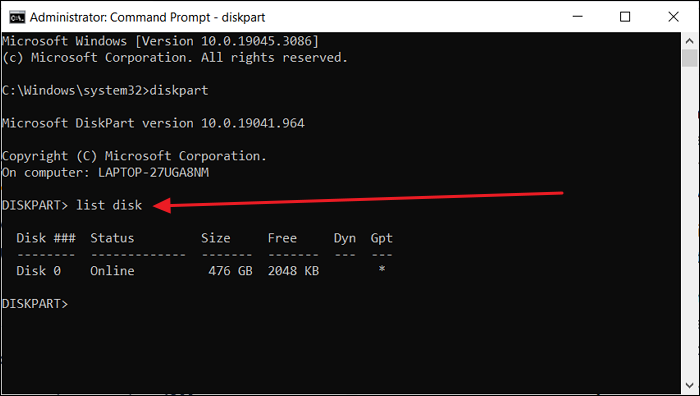
Stap 3: Gebruik de opdracht clean om alle partities en gegevens op de externe harde schijf te wissen. Gebruik later de opdracht create partition primary om een nieuwe primaire partitie op de schijf aan te maken. Typ vervolgens format fs=NTFS quick om de nieuwe partitie te formatteren met het NTFS-bestandssysteem.
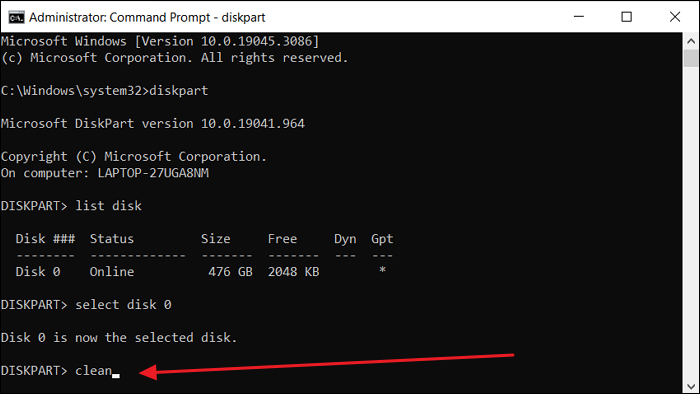
Stap 4: Als er niet automatisch een stationsletter aan de partitie wordt toegewezen, gebruikt u de opdracht assign om een letter toe te wijzen (bijvoorbeeld E:). Typ ten slotte exit en druk op Enter om DiskPart te verlaten.
Fase 3. Herstel de gegevens van de back-up
Nadat u uw externe harde schijf succesvol hebt geformatteerd zonder gegevensverlies met behulp van een van de vier eerder besproken methoden, is de laatste fase het herstellen van de gegevens vanaf de back-up die u hebt gemaakt. Deze stap is cruciaal om uw bestanden, documenten, foto's en andere waardevolle content terug te zetten naar de externe harde schijf.
Als u dieper wilt ingaan op het onderwerp van het formatteren van een externe harde schijf, kunnen de onderstaande links wellicht aan uw vereisten voldoen:
Wat zijn de redenen om een externe harde schijf te formatteren?
Er zijn verschillende redenen waarom het formatteren van een externe harde schijf noodzakelijk kan zijn. Of u nu technische problemen ondervindt of uw opslag wilt optimaliseren, formatteren kan een praktische oplossing zijn. Hieronder staan enkele veelvoorkomende redenen waarom gebruikers hun externe harde schijf formatteren:
- Incompatibel bestandssysteem : Verschillende besturingssystemen en apparaten vereisen vaak specifieke bestandssystemen om correct te functioneren. Als het huidige bestandssysteem van uw externe harde schijf niet compatibel is met het apparaat waarop u deze wilt gebruiken, is het noodzakelijk om deze te formatteren naar het juiste bestandssysteem voor naadloze compatibiliteit.
- Virus- of malware-infectie: Externe harde schijven zijn vatbaar voor malware- en virusinfecties, vooral wanneer ze op meerdere computers worden gebruikt. Als uw externe schijf geïnfecteerd raakt, kan formatteren cruciaal zijn om de schadelijke software te verwijderen en verdere verspreiding naar andere apparaten te voorkomen.
- Storing externe harde schijf: Externe harde schijven kunnen technische problemen of datacorruptie ondervinden, waardoor de goede werking na verloop van tijd wordt belemmerd. Het formatteren van de schijf kan deze problemen soms oplossen en de schijf weer bruikbaar maken.
- Raw externe harde schijf: Een externe harde schijf kan soms "RAW" worden, wat betekent dat het bestandssysteem niet herkend of beschadigd is. In dergelijke gevallen kan het formatteren van de schijf het bestandssysteem herbouwen en weer bruikbaar maken.
Conclusie
In dit uitgebreide artikel worden de essentiële kennis en technieken besproken om een externe harde schijf te formatteren zonder gegevensverlies. We begonnen met het benadrukken van het belang van een back-up van uw gegevens vóór het formatteren, omdat dit de veiligheid van uw waardevolle bestanden waarborgt en gegevensverlies voorkomt. Bovendien kan het formatteren van een externe harde schijf nodig zijn om verschillende opslaggerelateerde uitdagingen aan te pakken. Door de redenen achter het formatteren te begrijpen en de juiste methode te gebruiken, kunt u de prestaties van uw opslagapparaat optimaliseren en de compatibiliteit met verschillende systemen garanderen.
Voor de beste en meest gebruiksvriendelijke ervaring raden we EaseUS Partition Master aan voor het formatteren van uw externe harde schijf. Deze tool vergemakkelijkt niet alleen het formatteren, maar zorgt ook voor een veilige back-up van uw gegevens voordat u verdergaat. Om het volledige potentieel van EaseUS Partition Master te ontdekken, raden we u aan het te downloaden en de functies ervan te gebruiken voor effectief beheer van uw opslagapparaten.
Veelgestelde vragen over het formatteren van een externe harde schijf zonder gegevensverlies
Als u nog vragen hebt of meer informatie zoekt over het formatteren van een externe harde schijf zonder gegevensverlies, hebben we hieronder enkele veelgestelde vragen verzameld om uw vragen te beantwoorden.
1. Hoe lang duurt het om een externe harde schijf te formatteren?
De tijd die nodig is om een externe harde schijf te formatteren, hangt af van verschillende factoren, zoals de grootte van de schijf, de formatteermethode (snelformatteren of volledig formatteren) en de snelheid van uw computer. Een snelformattering duurt enkele seconden tot enkele minuten, terwijl een volledig formatteren aanzienlijk langer kan duren, variërend van enkele minuten tot enkele uren voor grotere schijven.
2. Moet ik de externe harde schijf formatteren naar NTFS of exFAT?
De keuze tussen formatteren naar NTFS of exFAT hangt af van uw specifieke behoeften. NTFS is geschikt voor Windows-computers en ondersteunt grotere individuele bestandsgroottes en verbeterde beveiligingsfuncties.
Aan de andere kant is exFAT compatibeler met een breder scala aan apparaten, waaronder Windows, macOS en sommige moderne spelconsoles. Als je van plan bent de externe harde schijf op meerdere apparaten te gebruiken en grote bestanden moet overzetten, is exFAT mogelijk de betere optie.
3. Hoe formatteer ik een FAT32 naar NTFS zonder gegevensverlies?
Om gegevensverlies te voorkomen bij het formatteren van een FAT32-partitie naar NTFS, moet u EaseUS Partition Master gebruiken. Zo converteert u FAT32 naar NTFS :
Stap 1: Start EaseUS Partition Master na de installatie en selecteer de gewenste partitie. Klik vervolgens met de rechtermuisknop op de partitie en kies 'FAT32 naar NTFS' in de 'Geavanceerde' opties.
Stap 2: Klik op "Doorgaan" in het pop-upvenster om verder te gaan. Tik daarna op "Toepassen" om het conversieproces te starten.
Hoe kunnen wij u helpen?
Gerelateerde artikelen
-
Oplossingen voor (externe) harde schijf die verkeerde capaciteit aangeeft
![author icon]() Tina/2025/07/30
Tina/2025/07/30 -
Geen optie om SSD te formatteren in Windows 10/11 oplossen [Snelle en gemakkelijke methoden]
![author icon]() Tina/2025/07/30
Tina/2025/07/30 -
Wat is HDD? Zie De Ultieme Gids voor Harde Schijf
![author icon]() Tina/2025/07/30
Tina/2025/07/30 -
Markeer partitie op 4 manieren als actief [Stapsgewijze handleiding]🔥
![author icon]() Tina/2025/07/30
Tina/2025/07/30
EaseUS Partition Master

Beheer partities en optimaliseer schijven efficiënt
